发布时间:2015-10-14 20: 24: 05
在思维导图中,更好的描述方式就是图文结合,MindMapper为此设置了剪贴画功能,可以快速的插入剪贴画来对主题进行充实、说明。本文则一步步讲解了如何在MindMapper中插入剪贴画。
首先打开运行MindMapper思维导图,并且确立中心主题。
随后,点击界面右侧工具栏中的剪贴画选项,打开MindMapper剪贴画面板。

在MindMapper剪贴画面板中,会展现众多的剪贴画图案。
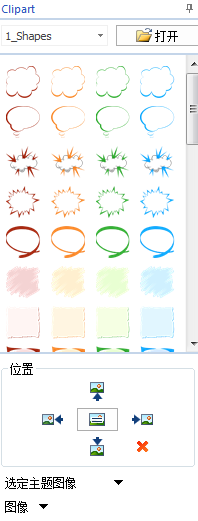
选中目标主题后,点击你想要的剪贴画即可添加,如果没有你想要的剪贴画,还可去右上方的文件中打开本地文件进行插入。
MindMapper剪贴画面板的下方有位置板块,决定了剪贴画添加到主题中的位置,上下左右分别为设置添加剪贴画在主题框内文本的上方、下方、左侧、右侧,一般系统默认为主题背景形式存在,也就是在主题中文本的背后。
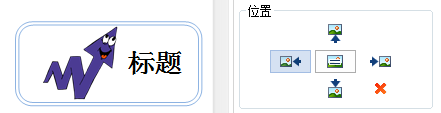
我们想要删除剪贴画的时候,直接右击主题,选择删除属性→剪贴画,即可删除。
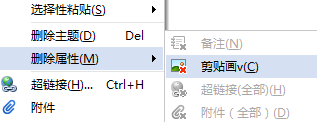
想要深入的了MindMapper解剪贴画功能请阅读文章解析MindMapper剪贴画功能。
展开阅读全文
︾